啟動U盤實際上就是一個裝有PE鏡像文件的普通U盤,通過設(shè)置U盤啟動就可以進(jìn)入PE系統(tǒng)對電腦進(jìn)行重裝,那么具體的步驟應(yīng)該怎么操作呢?接下來就跟著小編的腳步一起來,利用U盤啟動盤進(jìn)行重裝電腦win7系統(tǒng)。
小編有話說:各位小伙伴要記得提前制作一個啟動U盤,如果有不清楚的小伙伴可以在韓博士官網(wǎng)上進(jìn)行查詢具體制作教程。
具體步驟
1.成功制作啟動U盤之后,大家需要回到“U盤啟動”下的“快捷鍵”進(jìn)行查詢電腦的U盤啟動快捷鍵。
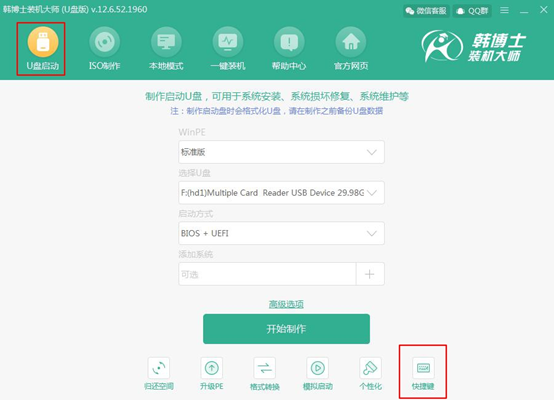
如果有小伙伴忘記查詢的話,也可以在下方的表格進(jìn)行查詢。
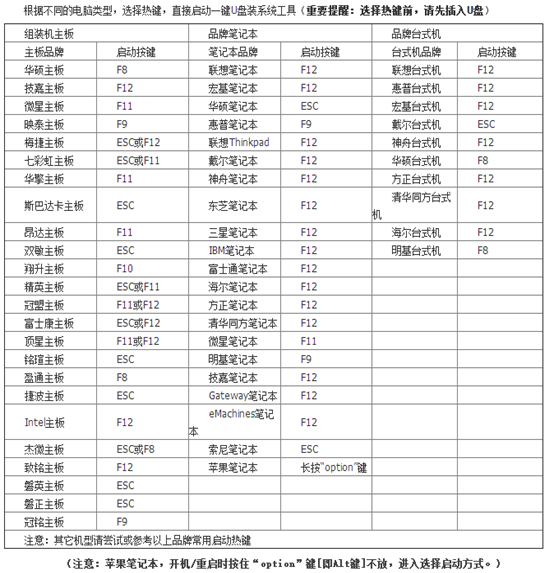
2.將U盤啟動盤插入電腦的usb插口,保證電腦可以識別啟動U盤后重啟電腦。在開機界面出現(xiàn)時猛戳快捷鍵,在以下界面中使用鍵盤上的“↑”和“↓”選擇帶有“usb”字樣的選項回車進(jìn)入。

電腦屏幕出現(xiàn)韓博士U盤系統(tǒng)維護(hù)工具界面時,一般選擇第一項兼容性更強的選項回車進(jìn)入。
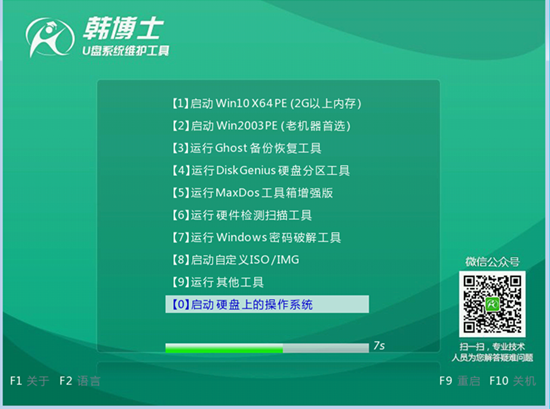
3.此時電腦會成功進(jìn)入韓博士PE系統(tǒng),桌面會自動彈出韓博士裝機工具,如果沒有自動彈出請大家在桌面手動選擇進(jìn)入。此時韓博士會自動檢測U盤中的系統(tǒng)文件,選中win7系統(tǒng)后點擊“安裝”即可。
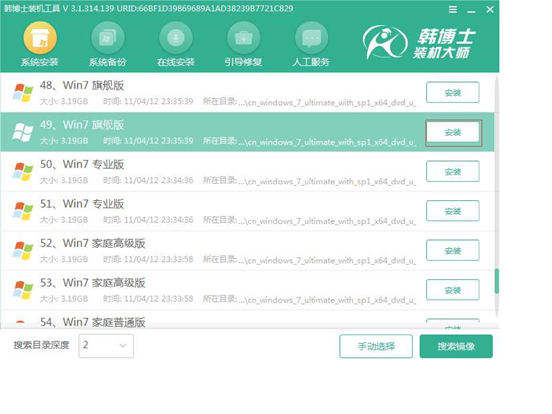
根據(jù)自己需要選擇系統(tǒng)文件的安裝路徑,最后點擊 “開始安裝”,進(jìn)入安裝系統(tǒng)的狀態(tài)。
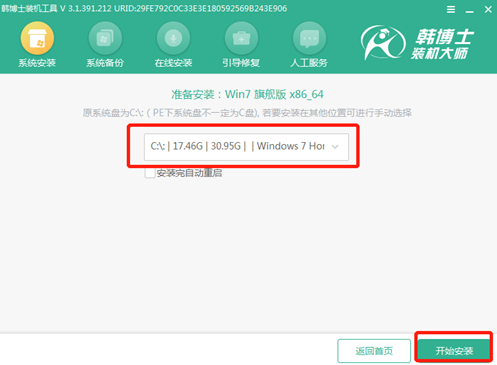
4.在彈出的提示窗口中點擊“確定”即可。
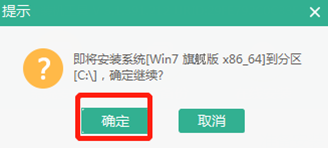
5.韓博士開始自動為我們安裝win7系統(tǒng),此過程無需手動操作,耐心等待一會時間。
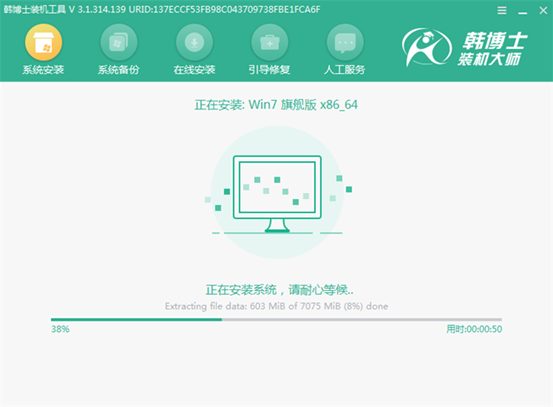
韓博士成功安裝win7系統(tǒng)后再次重啟電腦。經(jīng)過一段時間的部署安裝環(huán)境,最終進(jìn)入win7桌面,此刻重裝成功。

以上就是本次小編為大家?guī)淼膯觰盤重裝電腦win7系統(tǒng)的教程,希望能給大家提供一些幫助,重裝過程中如果出現(xiàn)無法解決的問題,可以在韓博士界面詢問相關(guān)技術(shù)人員哦。

